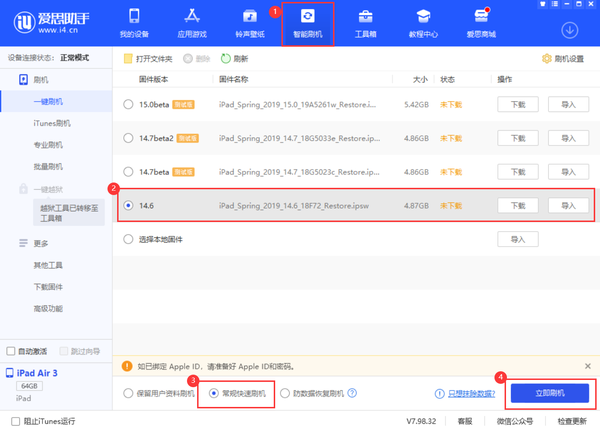ios15正式版怎么降级(ios15升级后如何降级)
苹果在昨日的 WWDC 发布 iOS 15 测试版之后,不少用户升级了手上的设备。但由于 iOS 15 目前仅是第一个测试版,还要经过很多轮测试才会发布正式版,因此该版本可能存在一些不稳定的情况,最影响使用的就是应用不适配的问题。因此,我们一向建议大家不要使用主力设备体验测试版。对于已经升级的用户,如果想要进行降级,可以通过刷机的方式进行降级。
降级注意事项:
1、降级刷机无法保留设备中的数据,否则可能会出现问题,刷机完成后会抹掉设备中的所有数据,请慎重考虑和操作。
如果您在升级到 iOS 15 之前就已经使用爱思助手全备份或 iTunes 等备份了数据,那么在刷机完成之后,就可以恢复之前的数据。例如,设备在 iOS 14.6 时进行了备份,然后升级到 iOS 15,再从 iOS 15 降级到 iOS 14.6,就可以恢复之前 iOS 14.6 时备份的数据。
2、请确保移动设备未开启激活锁,或者知道 ID 锁帐号、密码,以及锁屏密码,否则刷机后可能会无法激活和使用设备;
3、设备升级到 iOS 15 测试版后,将无法再降级到“苹果已关闭验证”的固件版本,即使之前使用爱思助手备份了 SHSH 也不能降级,目前最低只能降级至 iOS 14.6 正式版。
降级操作步骤:
将移动设备连接到爱思助手 PC 端,打开爱思助手“智能刷机”-“一键刷机”界面,选择您想要降级的版本,勾选“常规快速刷机”,然后点击“立即刷机”并耐心等待。
接下来刷机将自动进行,过程中保持数据线连接,等待刷机完成。刷机完成之后移动设备将自动开机。
如果在刷机完成之后需要激活移动设备,可以重新插拔设备之后,勾选界面中的“自动激活”帮您自动激活设备,还可以点击“跳过向导”跳过地区、语言、定位等设置,直接进入主界面,后续可以在设备设置中进行更改。
您也可以在设备上手动激活,有激活锁的移动设备需要输入 Apple ID 才能激活,如果是激活 iPhone 则设备需要插入 SIM 卡。